家族が倒れたときにGoogleドライブで情報交換するかの話
父親が突如入院することとなった
突然のことだったので、家族一同何をして良いのか分からない状態だった。
父親の命に別状はなかったが、自営業の仕事ができなくなる。しばらく。 あと、自分含めて子供らは自立して暮らしているから、自宅からは離れている。書類やら父親の仕事の何やら…。
今回で色々試みを行ったが、基本的にスマホ上のみでできることが身を持って知った。少なくとも事務仕事をするには、もうパソコンは要らない時代になったといってもいい。
どういうふうに使ったか
- 書類を画像にしての共有
- 病院の担当者と話した記録(ドキュメント)
- 仕事上のすることリスト(ドキュメント)
- 帳簿類の共有(スプレッドシート)
LINE
家族ともどもLINEを使っている。
結局のところ、情報を連携するのに一番いいツールはチャットツールだ。ITリテラシーに限らない使い方ができるのは、LINEが一番だった。電話もできるし、画像もある程度共有できる。
が、いろいろと考えをまとめるのには、LINEでは十分とは言いづらい。
Googleドライブでの共有
このご時世でGoogleアカウントを持っている人は多い。
そのおかげでGoogleドライブのフォルダを共有設定にして、情報共有できるようになった。
母親には、どう使うかは少々説明が必要であったが、杞憂であった。
共有設定について
Googleドライブの共有は、すべてスマホでできる。
- Googleドライブにフォルダを作る
- フォルダのメニュー画面を出す
- 「共有」をタップする
- 共有を許可するGoogleアカウントを入れる
この4タップだけで、終わり。
注意すること
デフォルトだが、リンクでの共有は 「制限付き」 にしておく。さもないと、万が一に他にリンクを知られた場合に自由に見られる状態となってしまう。
| 「制限付き」 | あらかじめ共有として指定したユーザーのみが閲覧できるリンク。デフォルトではこっち。リンクを共有してもそのユーザーにしか見ることが出来ない。 |
| 「リンクを知っている全員」 | リンクを知っている全員が閲覧・編集できる。不特定多数に公開しても困らないような資料に限って使うようにしよう |
家族にGoogleドライブの共有フォルダを使用してもらう
最初には方法1を教えたが、結局方法2でリンクをLINE共有するほうが話が早いことに気づいて以降、リンク教諭を使っている。
方法1Googleドライブから見る方法
- Googleドライブアプリを開く
- 下に共有タブがあるのでそれをタップする
- 自身が許可されている共有ファイル・フォルダが見られる
方法2リンクで共有する方法
- 共有フォルダ内の共有したいファイルのメニューを開く
- リンクをコピーをタップする
- LINEに貼り付ける
まとめ
投稿日時点で、現在進行系の話で否応がなく活用していくことになるだろう。
例えばここで述べてない話では、スマホだけでGoogleのドキュメントを使って張り紙作り、コンビニで印刷するという作業を15分でこなした。
スマホと整ったIT環境さえあれば外で事務ができる時代がとっくに来ていたのだ。それに気づいていなかっただけだった。
もっとも気づくことになったきっかけは、とてもやるせない理由ではあったが。
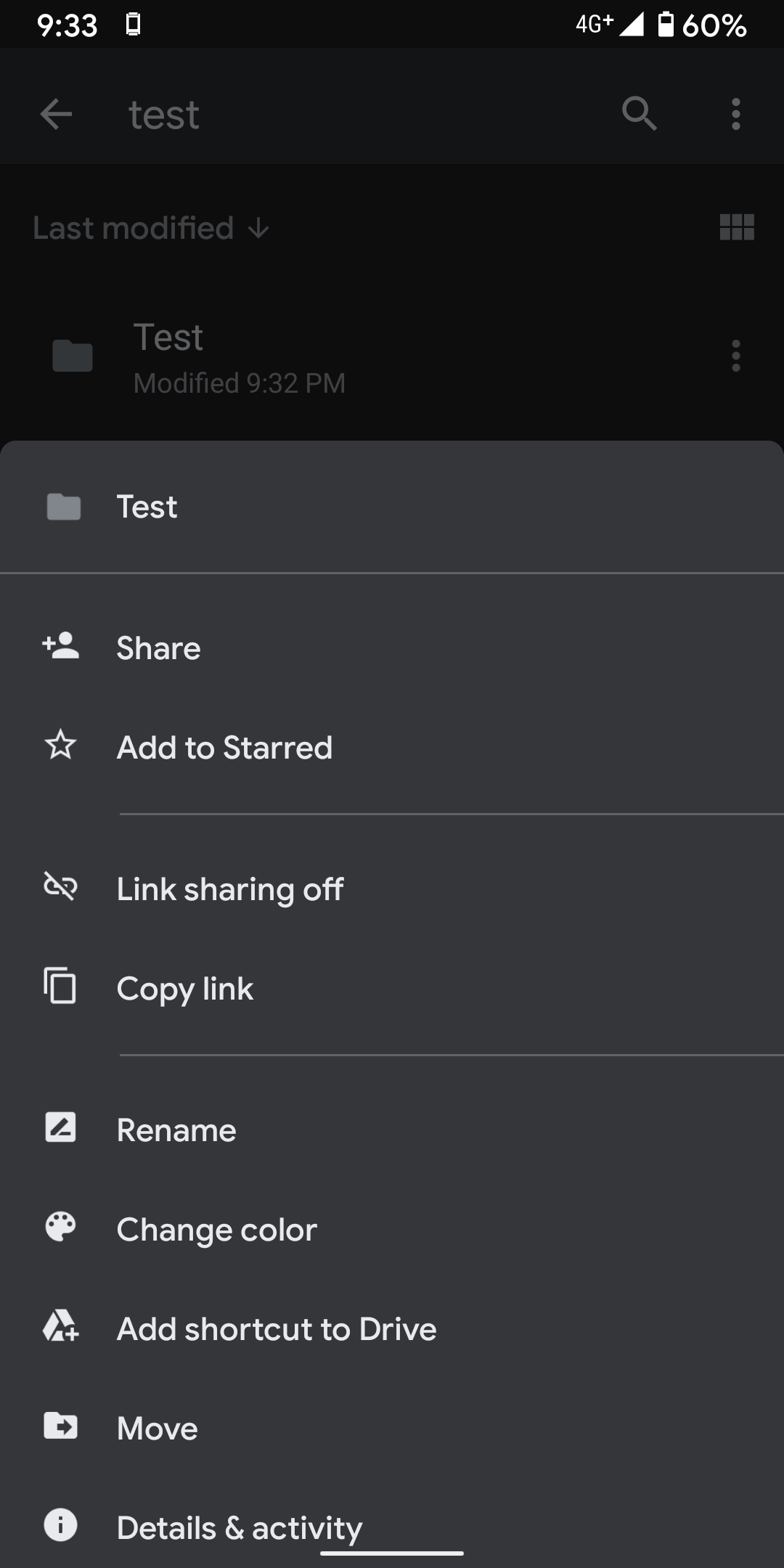
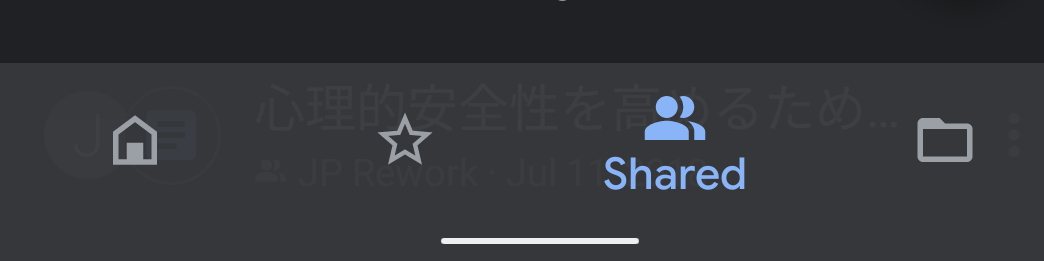
コメント
コメントを投稿